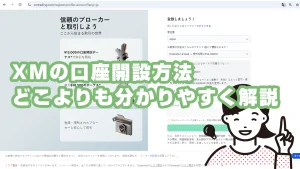弊社の見習いスタッフがインターンシップをいていたときに、実際にXMの口座開設を行った時の記録をリアルタイムメモをもとに完全再現します。
「本当に簡単なの?」「どのくらい時間がかかるの?」「どこでつまずきやすいの?」といった疑問に、実体験ベースで詳しくお答えしていきますね。
 見習いスタッフ
見習いスタッフ口座開設ガイドを見ながら進めましたが、それでもつまずいたポイントがいくつかありました…正直に全部公開します!



実際の体験談だからこそ分かる、リアルな注意点や所要時間を参考にしてみてください。
- XM口座開設から認証完了までの実際の所要時間(総所要時間50分の詳細内訳)
- つまずきやすいポイントと具体的な解決法
- 必要書類の準備から認証完了までの全手順
- 初心者が事前に知っておくべき注意点
- スムーズに口座開設を完了させるコツ
第1章:初めてのXM口座開設体験に挑戦



僕が体験した口座開設の流れをブログ形式でまとめました。
匿名、25歳(2025年入社)。男性、FX初心者、A型。趣味はアニメ鑑賞やゲームでインドア派。NET LINKAGE CO.,LTD 編集部に所属。監修者の佐山からFXや株の取引方法を教わりながら、執筆やWebマーケティングについても勉強中です。
当サイトの口座開設ガイドを実際に検証することに
XMTRADING事典を運営する会社でインターンシップとして、こちらのサイト運営の改善提案にも関わることになり、「実際に口座開設ガイド通りに進めて、本当にスムーズにできるか体験してみよう」ということになりました。
海外FXの口座開設は初体験で正直不安でしたが、せっかくの機会なのでインターン生として挑戦することにしました。
- 当サイトの口座開設ガイドが本当に使いやすいかを確認と検証
- 初心者目線でのリアルな体験談を作成
- つまずきポイントがあれば記事改善に活用
事前準備
まずは、当サイトの「XMの口座開設から取引までの手順」を読んで流れを把握。必要書類も準備しました。
- 運転免許証(身分証明書)
- 電気料金請求書(住所確認書類)
- スマホのスキャンアプリのインストール(Microsoft Office Lens)
当サイトの口座開設ガイドには、「登録は1分以内」「とても簡単」「最短30分で認証」と書いてありますが、本当にそんなにスムーズに進むのか…?ドキドキしながら、いよいよ実際の口座開設に挑戦です!
第2章:実際の口座開設手順 – 1人で進めたリアル記録
アカウント登録(10:00 ~ 10:01) – 所要時間:1分



いよいよ開始!当サイトの口座開設ガイド記事とXM公式サイトを見比べながら進めました。
最初のステップは思っていたよりスムーズでした。
【2024年8月5日10時スタート 口座開設実録】
- 10:00 XM公式サイトへアクセス
- 「口座を開設する」ボタンをクリックしてアカウント登録画面へ進む
- 10:00 アカウント登録画面
- メールアドレスを入力
- パスワードを決めて入力
- ニュースレターなどの情報を受取る同意にチェック
- 「登録」ボタンを押した
- 10:01 XMから確認メールが届く
- 「Eメールを確認する」ボタンを押した


このあたりは当サイトのガイド通りで特に迷うことなく進められました。でも「登録」ボタンを押したあとに、すぐに確認メールが届かず少し焦りました。
少し待てば自動的にメールは受信されていたんでしょうけど、焦っていたのでGmailの「更新」アイコンを押したら、すぐに確認メールが届きました。
自動的にリアル口座の開設完了(10:01) – 所要時間:数秒



「XMTradingへようこそ!」のタイトルのメールがすぐに届き、リアル口座が自動的に開設されていることを知りました。
- 10:01 XMTradingへようこそ!のメールを受信
- 「Eメールを確認する」ボタンを押したら、すぐに次のメールが届いた
「Eメールを確認する」ボタンを押してメール確認を終えると、次に「XMTradingへようこそ!」のタイトルで別のメールが届きました。
このメールを開くと、「プロフィールを認証」「JPY13000のボーナスを獲得」「さあ始めよう」の3つのフレームの内容があり、「さあ始めよう」のフレームには、リアル口座のMT5口座へログインするためのログイン情報が記載されていました。
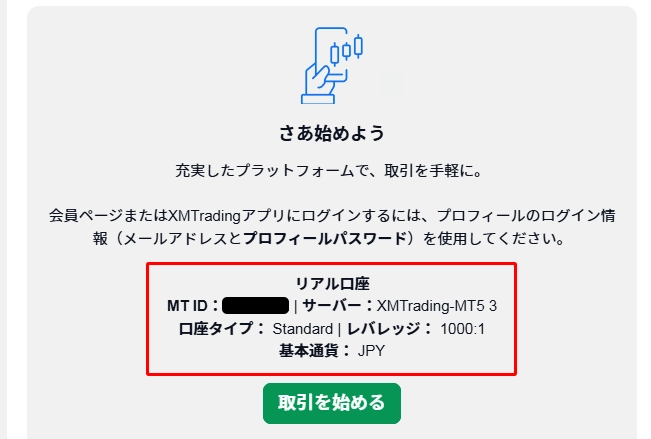
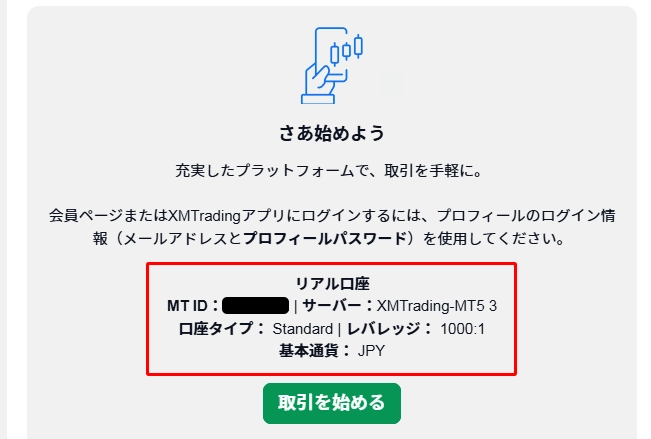
自動的に開設される口座は、MT5のスタンダード(標準)口座なんですね!
会員ページへログイン〜認証画面へ(10:02 ~ 10:03) – 所要時間:1分



XMTrading会員ページへログイン後、トップページをざっくり確認して「今すぐ認証」ボタンを押しました。
- 10:02 XMTrading会員ページへログイン
- メールアドレスと登録時に自分で決めたパスワードでログイン
- 10:02 「今すぐ認証」ボタンの発見
- 画面上部に表示されている「今すぐ認証」ボタンを押した
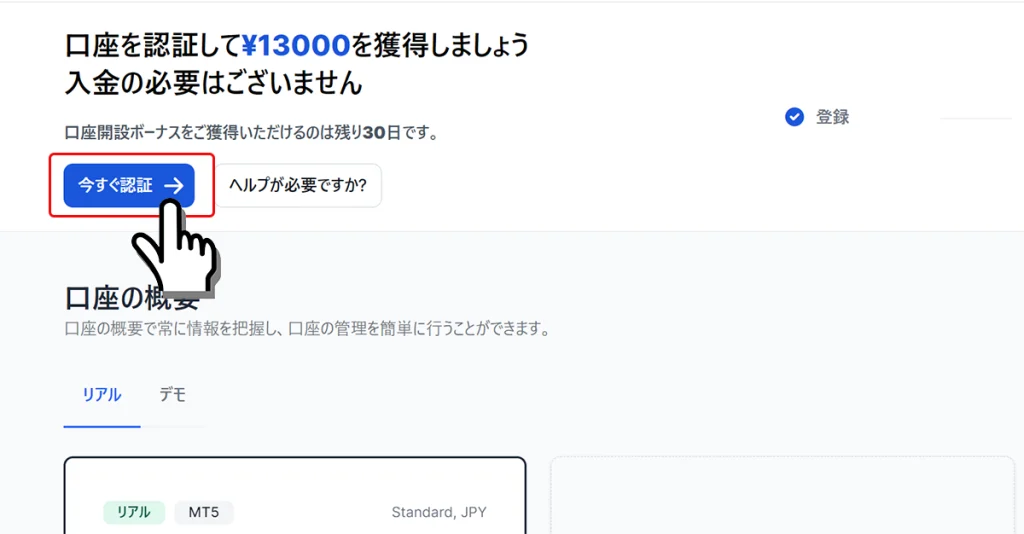
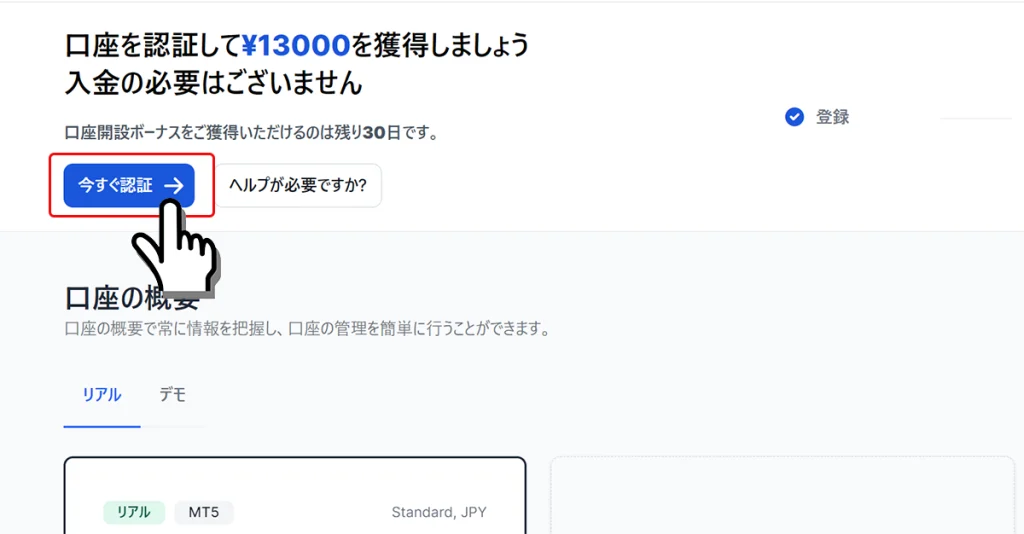
プロフィール情報の入力(10:03 ~ 10:04) – 所要時間:1分



名前や生年月日入力の箇所は、スムーズに入力して次へ進むことができました。
- 10:03 プロフィール詳細追加画面
- 姓名を英語表記で入力
- 下の名前を全角カタカナで入力
- 姓を全角カタカナで入力
- 生年月日を選択して入力
- 電話番号を入力
- 10:04 「続行する」ボタン
- 「続行する」ボタンを押して次の画面へ進んだ
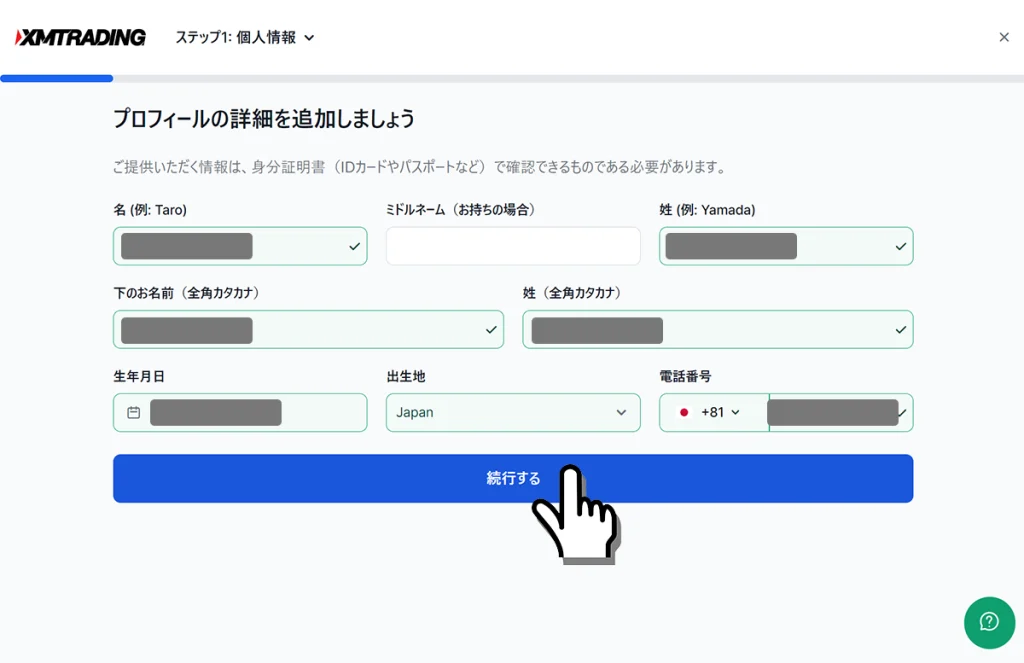
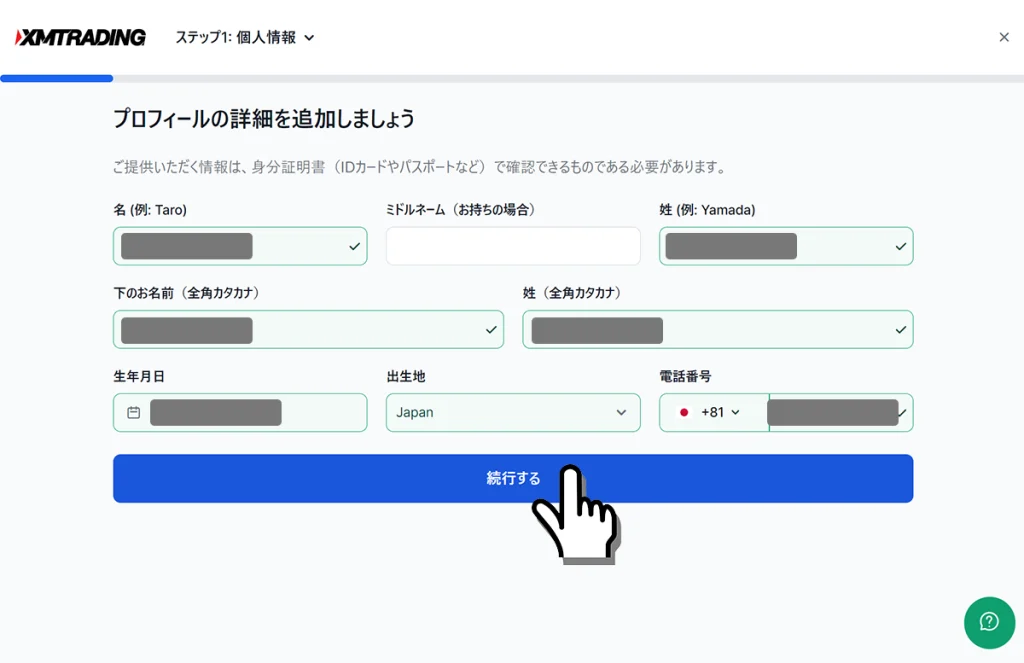
電話番号って国番号がある場合は、最初の「0」を省いて電話番号を入力って話を聞いたことがあったんですが、僕の場合は普通に最初の「0」も含めて携帯電話番号を入力しました。結果的にそれでも問題はありませんでした。
住所の入力(10:04 ~ 10:06) – 所要時間:2分



英語表記の住所なんて初めてだから少し悩みました…。
「これで本当にいいの?」って不安に思い、住所変換サイトでも確認して、なんとか入力完了!
- 10:04 日本語住所を英語に変換開始
- 【悩んだ住所例】 東京都渋谷区笑福1丁目2番3号 サンプルハイツ405号室
- 英語住所変換サイト(https://kimini.jp/)で変換
- 10:06 最終的な入力内容
- 居住国:Japan(自動入力)
- 市以降の住所:Syouhuku
- 市・都道府県:Shibuya-ku, Tokyo
- 丁目・番地・部屋番号:#405, 1-2-3
- 郵便番号:1234567(ハイフンなし)
- 10:06 「続行する」ボタン
- 「続行する」ボタンを押して次の画面へ進んだ
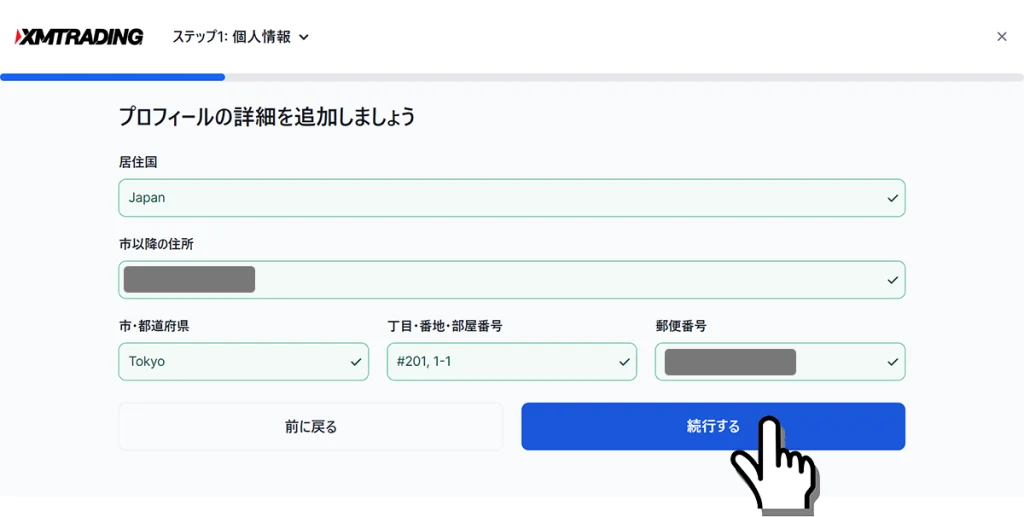
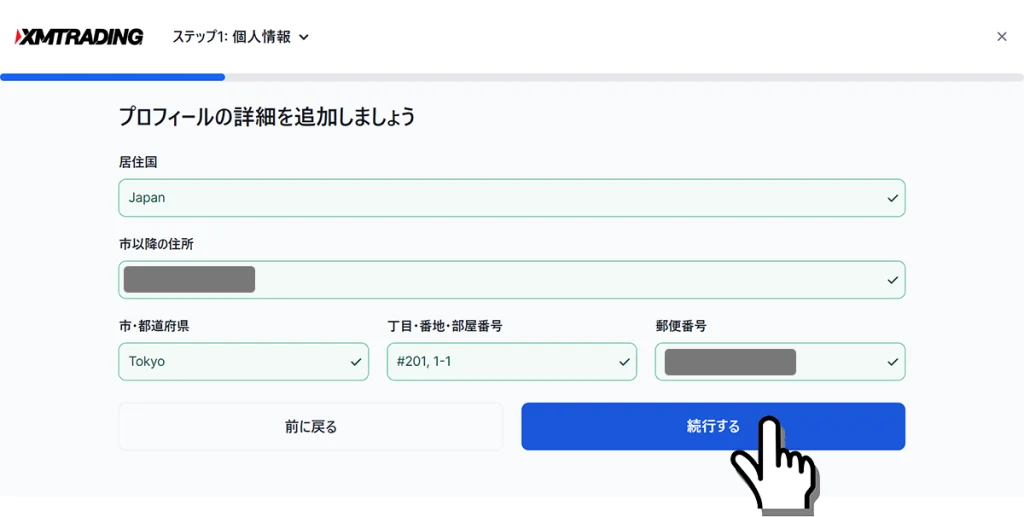
- 丁目/番地/号の英語表記の順番は日本語表記と同じ?
- アパート名と部屋番号はどう入力するの?
特に悩んだのが、「1丁目2番地3号の場合の順番」、それと「アパート名と部屋番号をどうすればいいのか?」についてでした。
住所変換サイトでも日本語の書き方と同じ順番だったので、そのまま「1-2-3」という丁目番地号の順番で入力しました。
アパート名と部屋番号については、こちらのサイトの口座開設ガイドでも建物名は不要とあったので省き、部屋番号は#405というように入力しました。今回初めて知ったのですが、英語圏では号室のことを略して「#」で表すのですね!
- 英語表記も丁目→番地→号の順番で入力
- アパート名は省略
- 部屋番号は、#405と入力(405号室の場合)
納税に関する回答入力(10:06) – 所要時間:数秒



「なんでこんなことを回答するんだろう」と思い少し心配に。
でも「国際的な税務情報交換制度に準拠するため」と当サイトの口座開設ガイドに書いてあったので納得しました。
- 10:06 納税に関する質問の回答を選択
- 「納税義務のある米国市民ですか」→ いいえ
- 「納税者識別番号(TIN)をお持ちですか?」→ いいえ
- 10:06 財務状況を追加するボタン
- 「財務状況を追加する」ボタンを押して次の画面へ進んだ
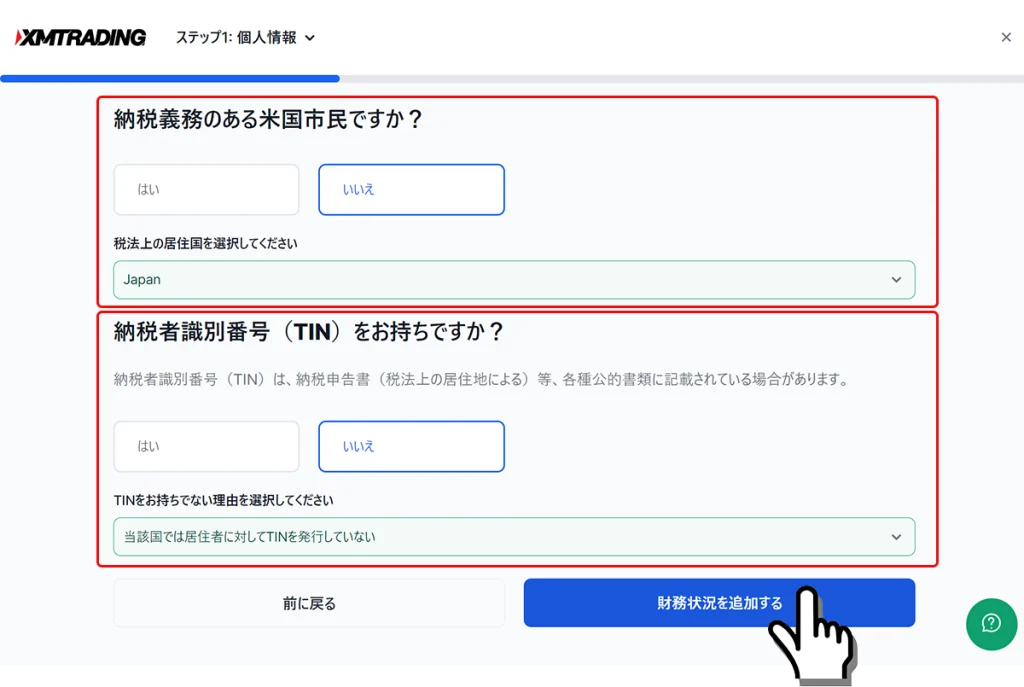
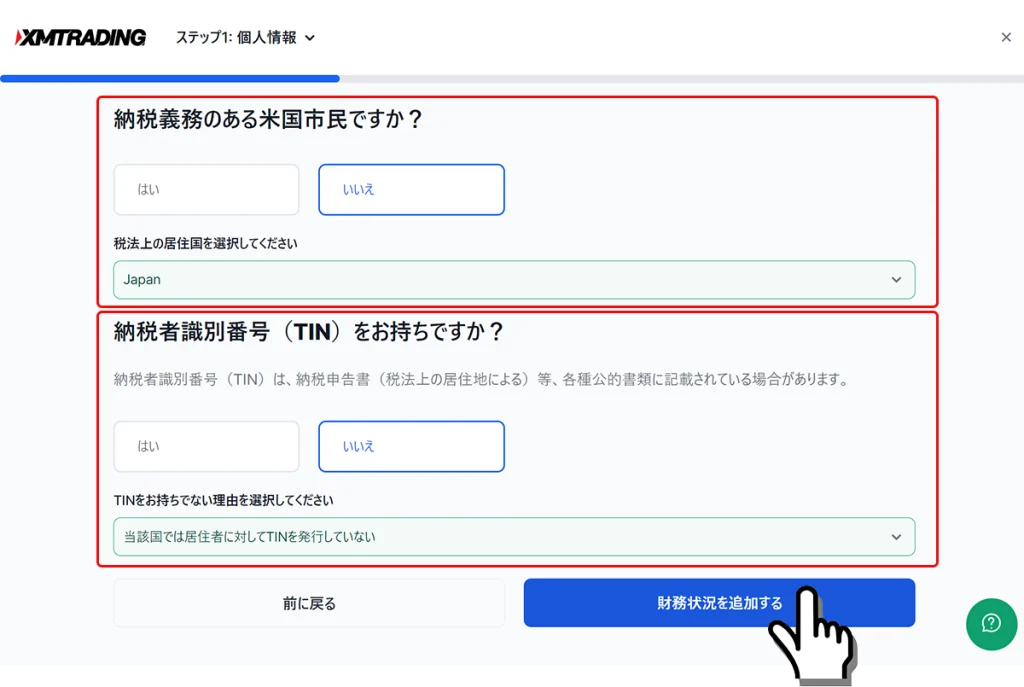
納税者識別番号は、日本においてはマイナンバーのことを指すようです。
多くの海外FX業者は、CRS(共通報告基準)やFATCA(米国の外国口座税務コンプライアンス法)といった国際的な税務情報交換制度に準拠するために、口座開設時に納税者番号(TIN)の確認を求めています。
引用元: XMの口座開設方法:(納税に関する回答例の箇所)
でも、納税者識別番号(マイナンバー)をXMTRADINGへ登録すか否かは任意みたいなので、僕は「いいえ」を選択しました。
正直言うとマイナンバーを海外FX業者へ知られたくないという気持ちもありました(苦笑)
投資家プロフィールの入力(10:06 ~ 10:07) – 所要時間:1分



ここはアンケート形式なので簡単に項目を埋められました。
- 10:06 投資家プロフィールの選択
- 年間の入金予定額: 0 – 20,000 USD
- 口座開設の目的: 短期の投機的な取引を行うため
- 雇用形態: 被雇用者
- 推定年収: 25,001 – 50,000 USD
- 推定純資産: 50,000 – 100,000 USD
- 10:07 「続行する」ボタン
- 「続行する」ボタンを押して次の画面へ進んだ
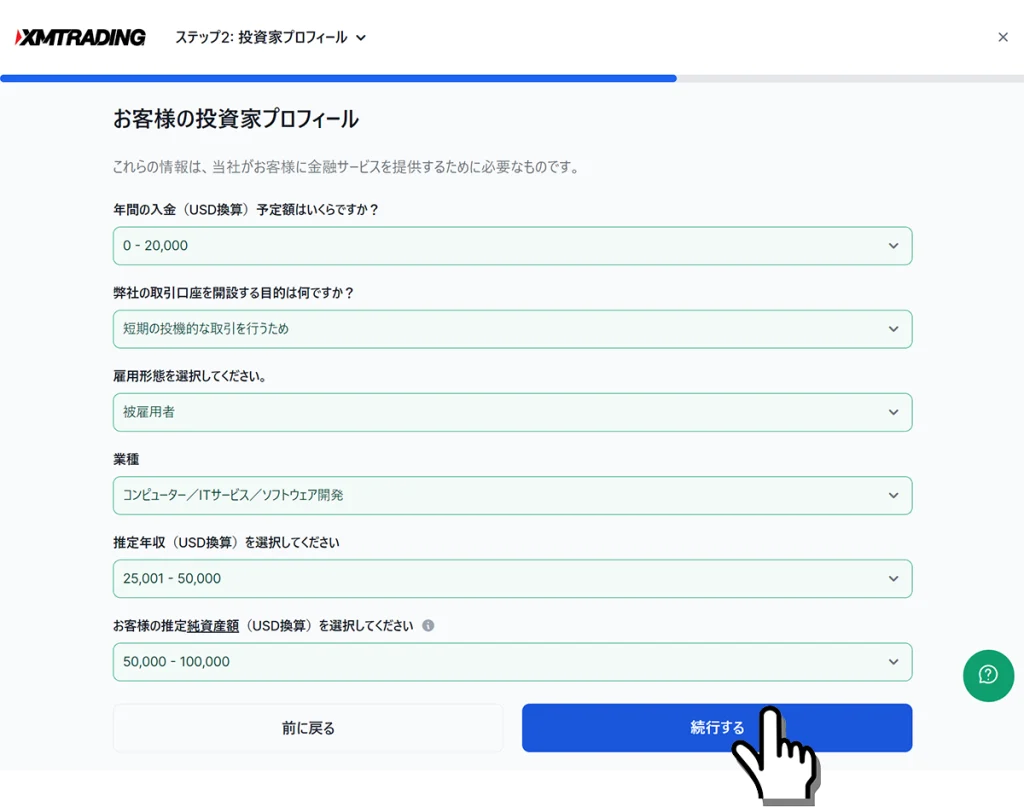
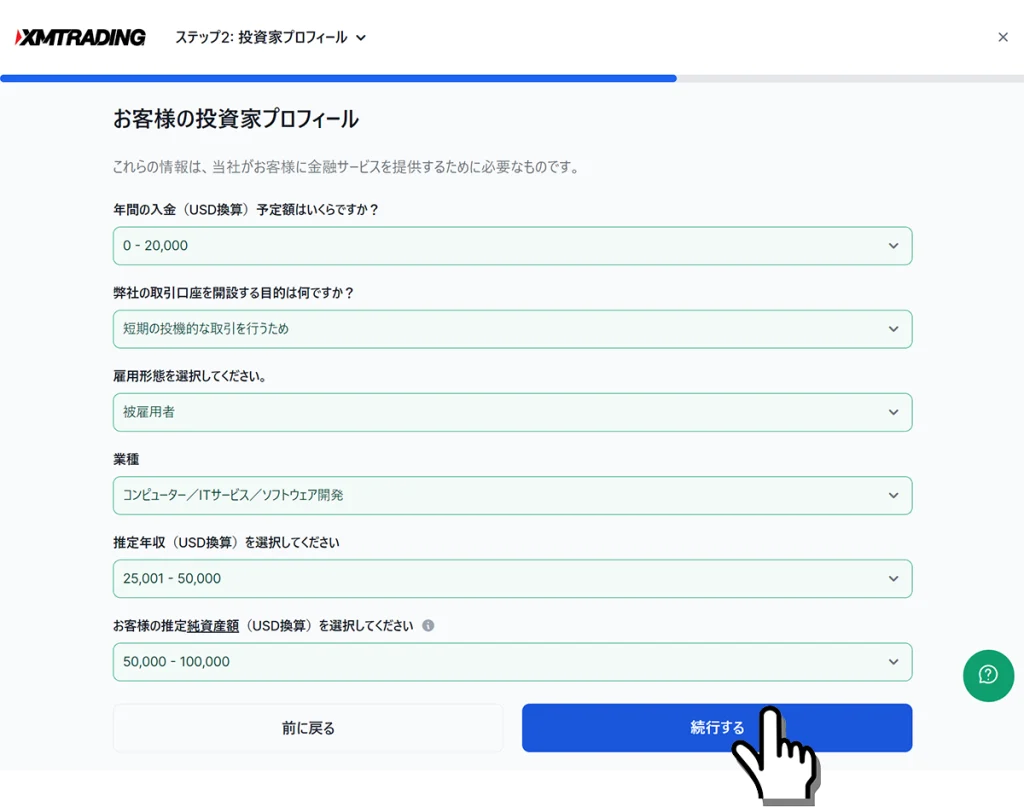
こちらも当サイトの口座開設ガイドに下記のように補足があったので安心できました。
この情報を選択する理由は、金融ライセンスの規約により、金融取引業者が「顧客の資産状況や投資額を把握することが必要」とされているためです。
引用元: XMの口座開設方法:(投資家プロフィールを選択するの箇所)
この項目で選択した情報は、口座開設の審査には影響しません。
でも、「年間の入金予定額」で20,001 USD以上を選択してしまうと、最大レバレッジ1,000倍にならずに500倍以下に制限をされてしまうようなので、注意して選択しました。
身分証明書の認証(10:07 ~ 10:11) – 所要時間:4分



自動認証システムでは、枠に収まるように撮影するもうまくいかず、少し手間と時間がかかってしまいました。
- 10:07 身分証明書の認証の開始
- 「認証を開始する」ボタンを押した
- Shufti Pro利用同意にチェック→「認証する」
- 書類選択: 運転免許証を選択
- 10:08 エラー画面とQRコードの表示
- カメラが付属されていないパソコンからの手続きだった
- カメラが起動されないエラー画面とQRコードが表示された
- スマートフォンからQRコードを読み取り
- 10:09 スマートフォンからカメラ撮影
- 1回目:枠からはみ出し→確認ボタン表示されず
- 2回目:反射で文字が見えない→確認ボタン表示も光の反射で一部の文字見えず
- 3回目:照明調整→鮮明な写真で「確認」ボタンが表示された
- 10:11 「確認」ボタン
- 「確認」ボタンを押して次の画面へ進んだ
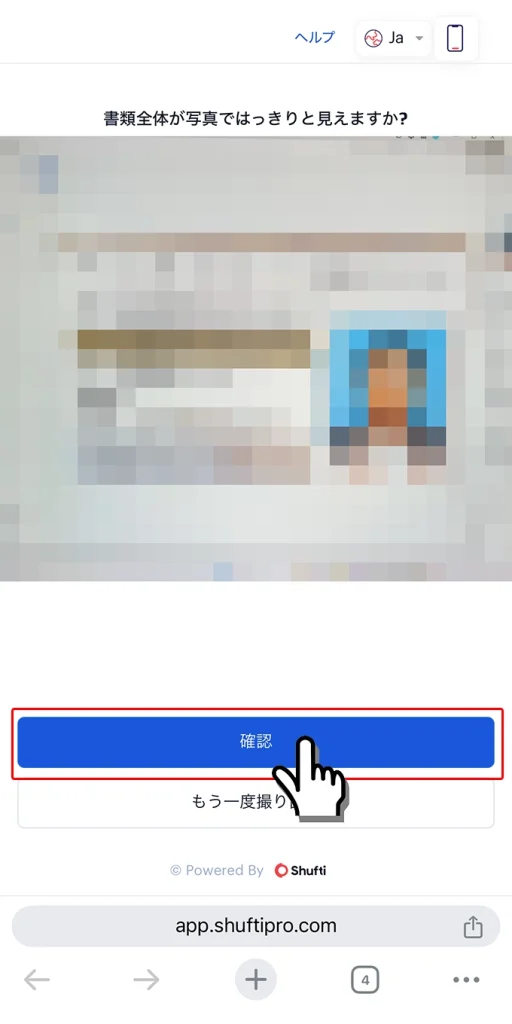
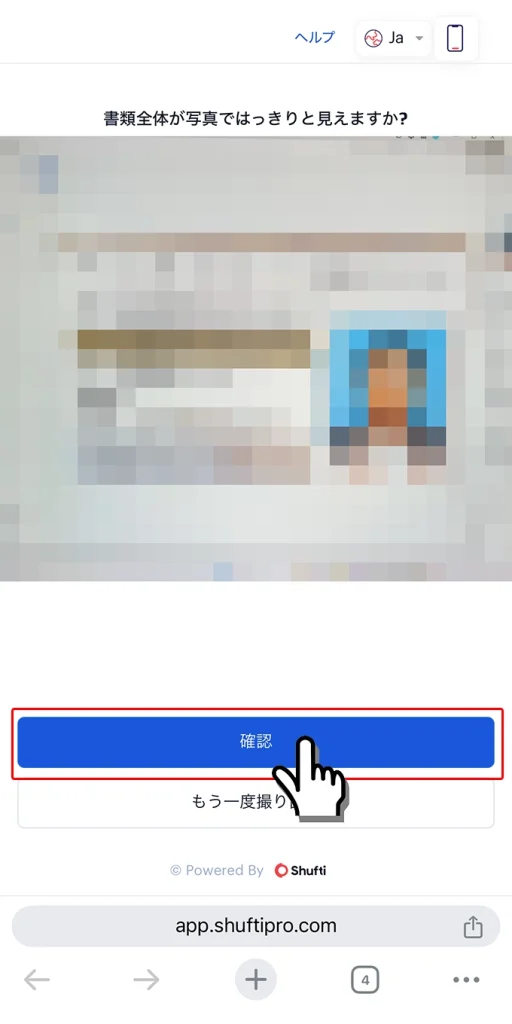
撮影した部屋の光の反射の調整が以外に難しく、運転免許証の撮影位置を少しずつ調整しながら撮影しました。
光の加減を調整しながらの撮影が面倒くさいので、「あらかじめ運転免許証をスキャンして、そのスキャンした画像をスマホ撮影する方法でも良いのか?」を上司の佐山(FP)さんに確認しましたが、必ず原本からの一次的な撮影じゃないと「認証完了」の画面が表示されても後から却下されて二度手間になってしまうようです。
現住所確認書類データのアップロード(10:11 ~ 10:14) – 所要時間:3分



スキャンアプリからの書類スキャンと保存の操作に慣れていなくて、少しつまづきました。
- 10:11 スキャンアプリの起動(iPhoneから操作)
- あらかじめスマホにインストールした「Microsoft Office Lens」アプリを起動
- 「ドキュメント」タブを選択
- スマホの影に気をつけて白枠に沿って撮影
- 「レビューと編集」ボタンをタップ
- トリミングで微調整
- 「終了」ボタンをタップ
- エクスポート先: PDFを選択
- 「電話のストレージ」を選択
- 保存した免許証ファイルを共有
- 「ファイルに保存」をタップ
- 「このiPhone内」をタップ
- 「保存」をタップ(iPhoneのファイルアプリから参照できる)
- 10:13 XMTRADINGの住所確認書類の認証
- アップロードアイコンを選択
- 先ほどスキャンして保存した書類データを選択
- 「書類をアップロードする」ボタンを押して次の画面へ進んだ
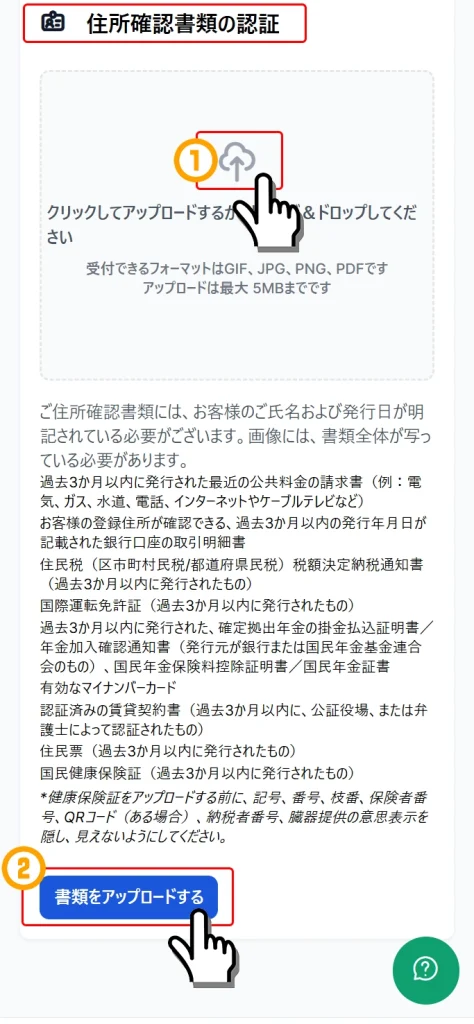
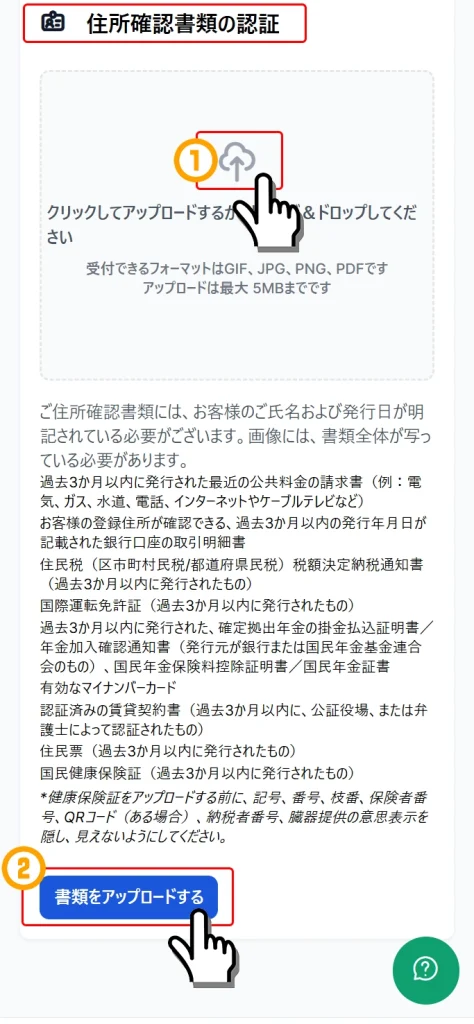
現住所確認書類のデータ化は、自宅にスキャナー機能がある複合機がないのであれば、スマホのスキャンアプリを使う方法が一番簡単だと思いました。
だって、このスキャンのためにわざわざコンビニ行って複合機使うのも面倒くさいですよね。それに、そもそもコンビニの複合機の使い方もよくわからないし、それならスマホのアプリ使えば簡単です。
でもスマホのスキャンアプリである「Microsoft Office Lens」アプリも、操作に慣れていなくて少し戸惑いました。
スキャンしてデータ保存の流れの手順は、当記事の「Microsoft Office Lensのスキャンの使い方」のセクションで解説しています。この手順が最初からわかっていれば、戸惑うことなくスムーズにデータ化ができたかなと思いました。
口座認証の手続き完了(10:14)



以上でXMへのアカウント登録から口座認証手続きまでを完了しました。



XMアカウント登録と自動口座開設は、本当に1分で終わりました。
口座認証手続きは、10時2分~10時14分まで行ったので、合計12分かかる計算です。
僕の場合は、「住所入力」「身分証明書の撮影」「スキャンアプリからのデータ化」で少しつまづきました。この辺は、もう少し時間がかかってしまうか、それとももっとスムーズにできるかは、人によると思いました。
口座認証手続きにかかった12分間は、僕の場合はってだけなので目安程度にしてもらえると助かります。
あとは認証結果を待つだけ…最短の30分で完了すればいいけど、遅いと1営業日(24営業時間)かかるとの話なので、ドキドキしています。
第3章:認証完了までの待ち時間と結果



当サイトの口座開設ガイドには、「最短30分で認証完了」って書いてあったけど、実際はどうなのか気になっています。
- 10:14 口座認証手続き完了
- 10:14 会員ページで状況確認
- XMTRADING会員ページへログイン
- 口座ステータス: 手続き中
- 自動開設された口座へログインはできるけど入金できない状態
- 10:50 口座認証完了
- 「口座認証完了のお知らせ」の件名でメール受信
- XMTRADING会員ページへログイン
- 口座ステータス: 認証済み
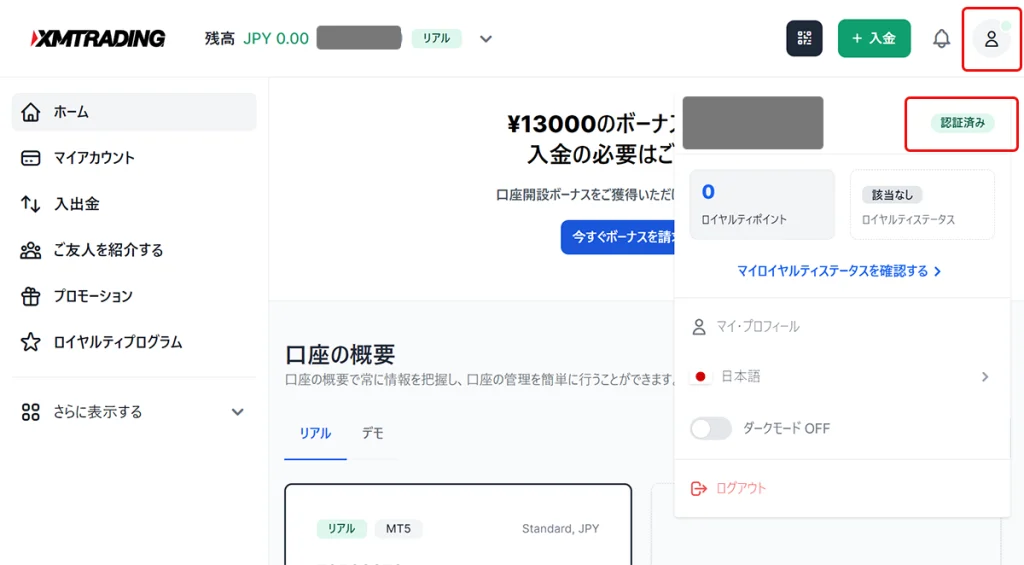
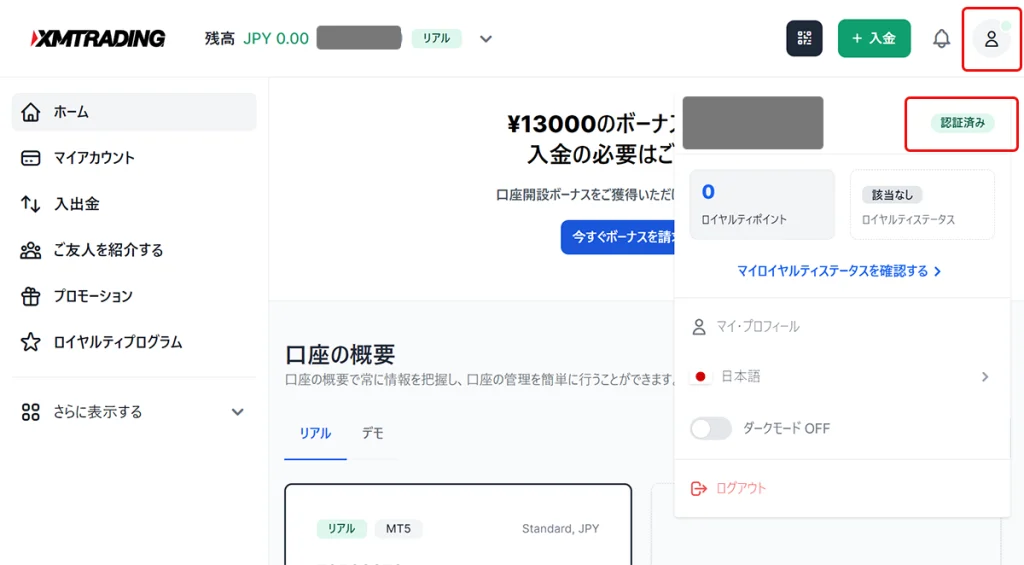
待ってる間は「書類に不備があったらどうしよう」「住所の英語表記間違ってたかな」とか色々考えちゃって、落ち着きませんでした(笑)
でも結果的に月曜日の午前中に手続きしたからか、10時14分から10時50分までの36分待ちだけで認証完了されて本当にホッとしました!
会員ページでの認証完了確認
- XMTrading会員ページに再ログイン
- 右上のアカウントアイコンを押すと「認証済み」の緑色バッジに変更
- 「今すぐボーナスを請求」ボタンが表示される
- 13,000円口座開設ボーナスの申請
- 入金・出金機能
- 実際の取引開始
実際の所要時間まとめ
- 10:00 アカウント登録(1分)
- 10:01 自動リアル口座開設(0分)
- 10:02 会員ページログインと認証画面(1分)
- 10:03 プロフィール情報の入力(1分)
- 10:04 住所の入力(2分)
- 10:06 納税に関する回答(数秒)
- 10:06 投資家プロフィールの入力(1分)
- 10:07 身分証明書の認証(4分)
- 10:11 現住所確認書類のスキャンとアップロード(3分)
- 10:14 口座認証手続き完了
- 10:50 口座認証完了(待ち36分)
- アカウント登録時間:1分
- 手続き合計時間:14分
- 認証待ち時間:36分
- 総所要時間:50分



僕の場合は、アカウント登録から口座認証完了まで総所要時間は50分でした。
認証完了で一安心できましたが、これで終わりじゃありません。次はいよいよ13,000円のボーナスを受け取って、実際の取引に挑戦です!
第4章:つまずいたポイントと次回スムーズにするコツ



当サイトの口座開設ガイドがあっても、実際やってみるといくつかつまずきました。
同じような初心者の方の参考になるよう、つまづいたポイントと解決方法をまとめますね!
- 住所の英語表記
- 身分証明書の撮影
- スキャンアプリからのデータ化
つまずきポイント①:住所の英語表記(解決時間:2分)
- 「1丁目2番3号 サンプルハイツ405号室」って英語でどう書くの?
- 「1丁目2番3号」の英語表記の順番は?
- 建物名は必要?不要?
- 部屋番号の書き方は「#405」?「Room405」?
- 市区町村の「区」「市」「町」は、「-ku」「-shi」「-chou」って書くの?
悩みを解決した結論
- 「1丁目2番3号」の英語表記の順番は?
- → 日本語と同じ順番の1-2-3でOK。
- 建物名は必要?不要?
- → 建物名は不要。
- 部屋番号の書き方は「#405」?「Room405」?
- → #405のように「#」をつける。
- 市区町村の「区」「市」「町」は、「-ku」「-shi」「-chou」って書くの?
- → つけてもつけなくてもどちらでもOK。ただし、市町村区の表記もつけた方がXMの担当者も分かりやすい。
解決方法
- 英語住所変換サイトで英語表記の住所を確認
- XMのフォームには建物名までの文字数入力ができないので、建物名は省略してOK
- 部屋番号は、「#」を使う
- 市町村区の表記は、あってもなくてもOK。ただし、あったほうが正確に確認される。



英語住所変換サイトを使うと一発変換で簡単でした。
あとは、数字の順番や部屋番号の要点だけ気をつければ問題ありません。
つまずきポイント②:身分証明書の撮影(解決時間:4分)
- 免許証が枠におさまらない
- 免許証の表面がテカって一部の文字が見えない
- 部屋の照明が真上にあったのが原因
- 照明の角度を変えても反射してしまう
- スマホや自分の影が免許証に写って、免許証の一部が暗く撮影されてしまう
悩みを解決した結論
解決方法
- 撮影枠に収まるにように、撮影時のスマホの高さを調整
- 免許証が光で反射しないように自然光を取り入れる
- 照明と撮影する角度を調整
- どうしても反射や影ができてしまう場合は、免許証全体が影になるように撮影(ただし、撮影場所は明るめにすること)



部屋の中をぐるぐる周りながら反射せず鮮明に撮影できるポイントを探しました(苦笑)
つまずきポイント③:スキャンアプリからのデータ化(解決時間:2分)
- スキャンアプリの「Microsoft Office Lens」の使い方が分からない
- データをアップロードする際に、参照ファイル元がどこか分からない
悩みを解決した結論
解決方法
- 下記の手順でスキャン
- 「ドキュメント」タブを選択
- スマホの影に気をつけて白枠に沿って撮影
- 「レビューと編集」ボタンをタップ
- トリミングで微調整
- 「終了」ボタンをタップ
- エクスポート先: PDFを選択
- 「電話のストレージ」を選択
- 保存した免許証ファイルを共有(※この項目以降の手順を実行しないと参照できない)
- 「ファイルに保存」をタップ
- 「このiPhone内」をタップ
- 「保存」をタップ(iPhoneのファイルアプリから参照できる)
- XMサイトの現住所確認書類アップロードアイコンを選択
- 保存先を選択して、免許証PDFを選択
Microsoft Office Lensのスキャンの使い方



「Microsoft Office Lens」アプリの操作が若干分かりづらかったです。
下記に、改めて僕がスキャンした方法を順番に細かく説明しますね。
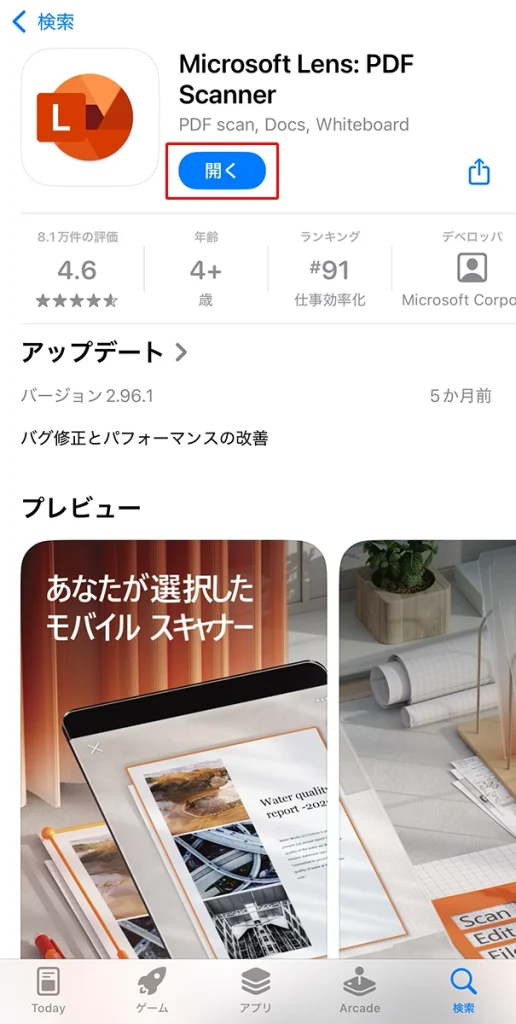
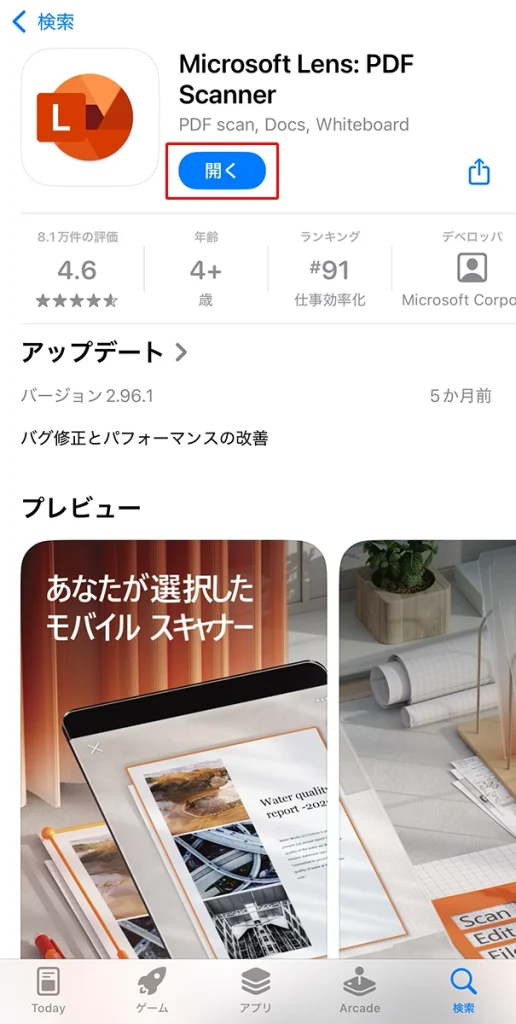
アプリストアで「Microsoft Office Lens」を探して、インストールして起動しました。
iPhoneとAndroid版があるので、どちらの端末でもインストール可能ですが、僕はiPhone端末なので、iPhoneからの操作を解説しますね。
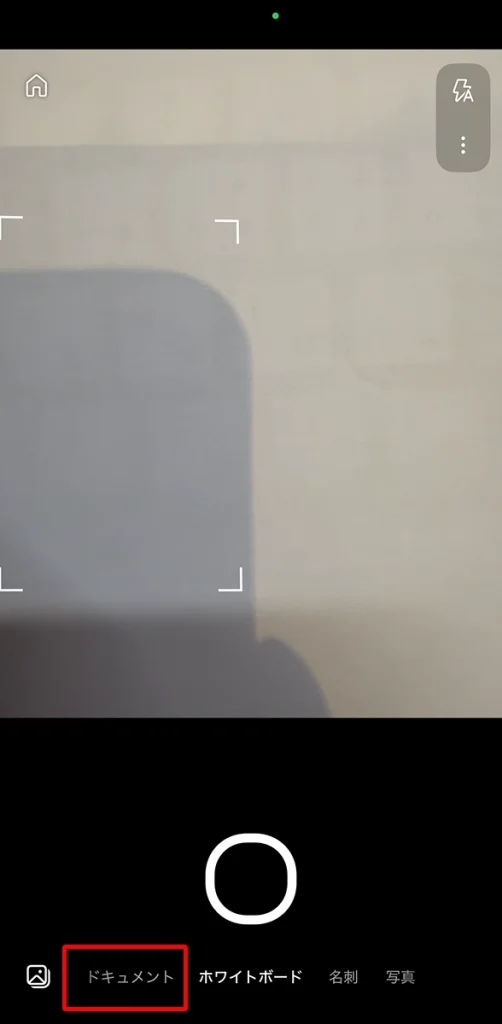
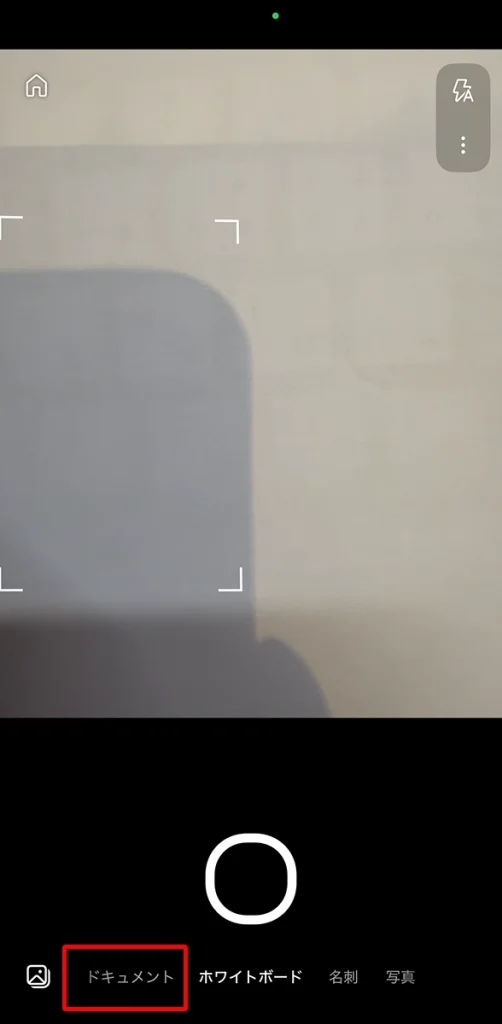
「Microsoft Office Lens」アプリを最初に起動すると、カメラ映像と下にタブが表示されるので、「ドキュメント」を選択します。
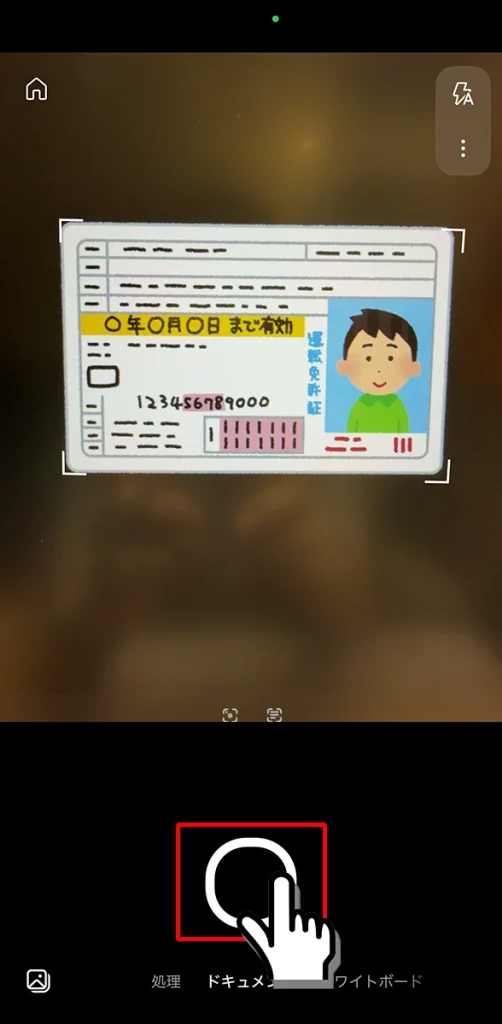
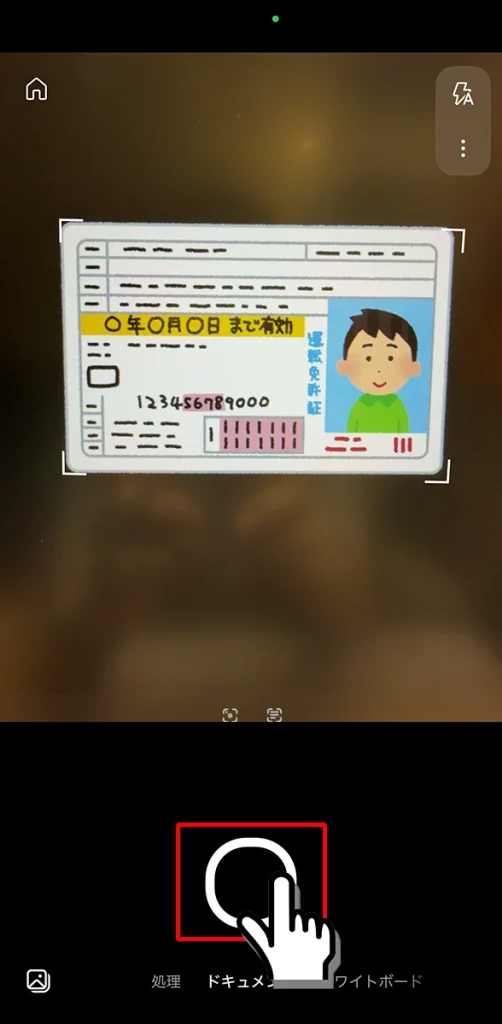
書類にカメラを向けると自動的に白枠が表示されます。斜め横から撮影よりも真上から撮影したほうがキレイにスキャンできます。
光の反射や影、文字の鮮明さに気をつけて、画面下の撮影ボタンを押します。
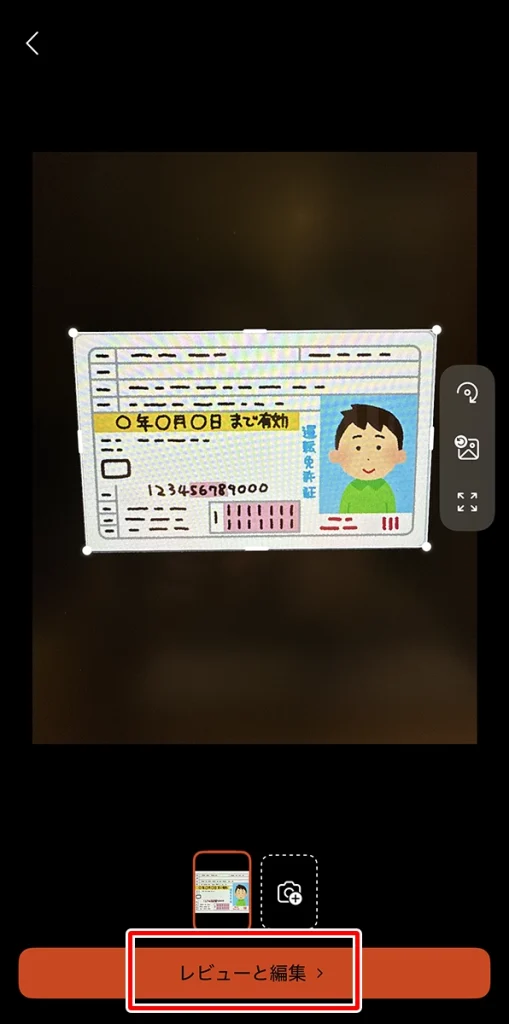
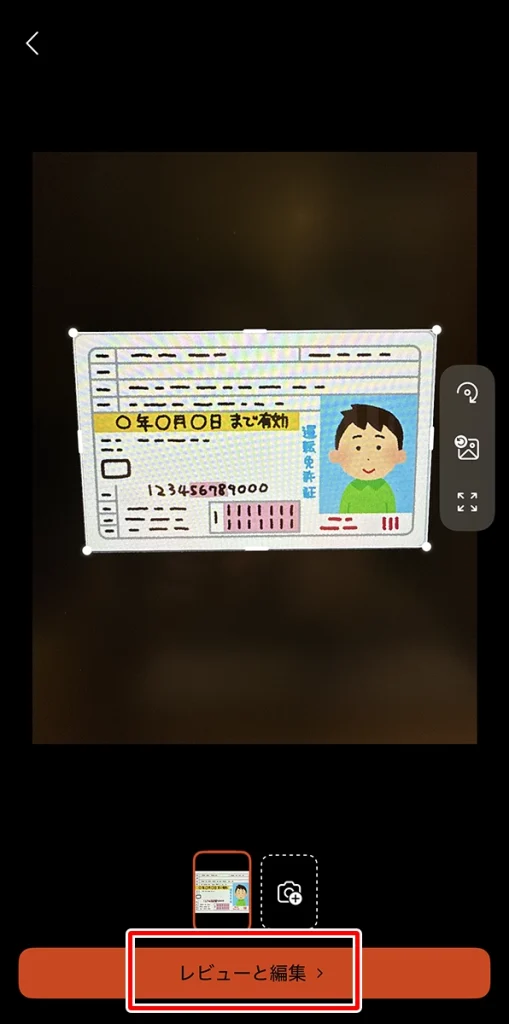
画面下に表示された「レビューと編集」ボタンをタップします。
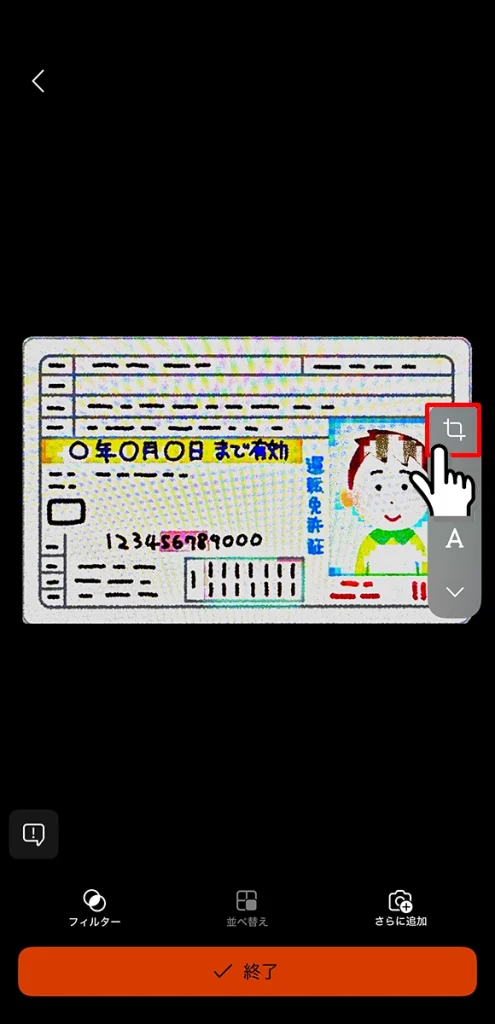
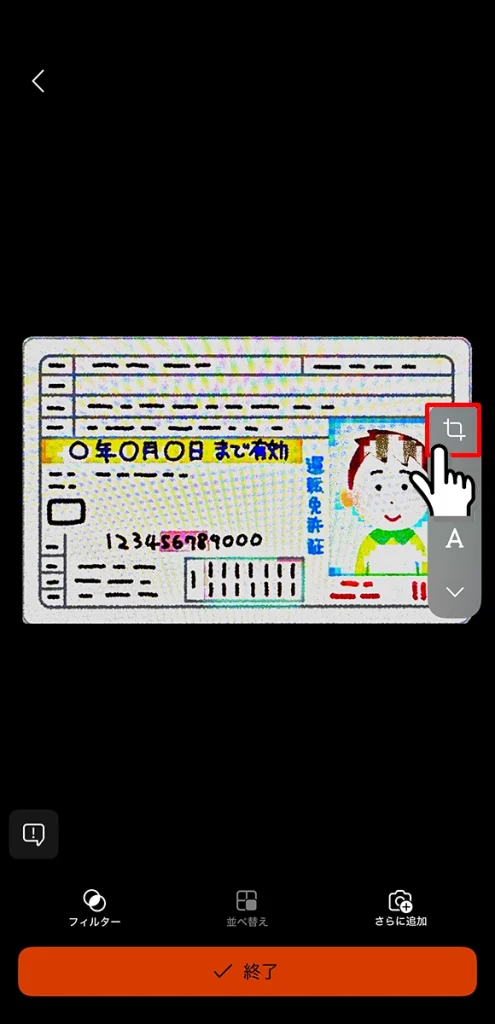
トリミングアイコンをタップして、運転免許証がきちんと白枠ギリギリまで入るように、白枠を押しながら移動させて微調整します。
ちょうど枠内に収まっているのであれば、微調整せずにそのまま次の手順へ進みます。
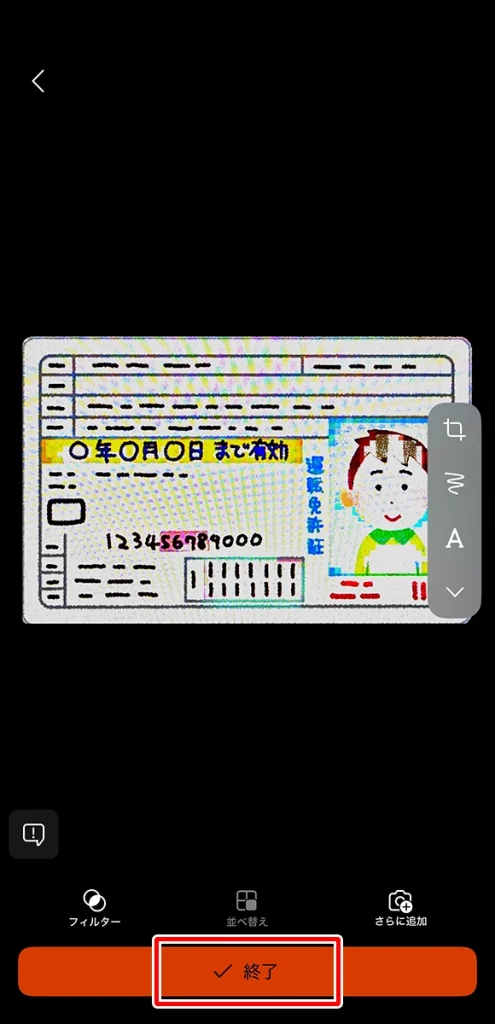
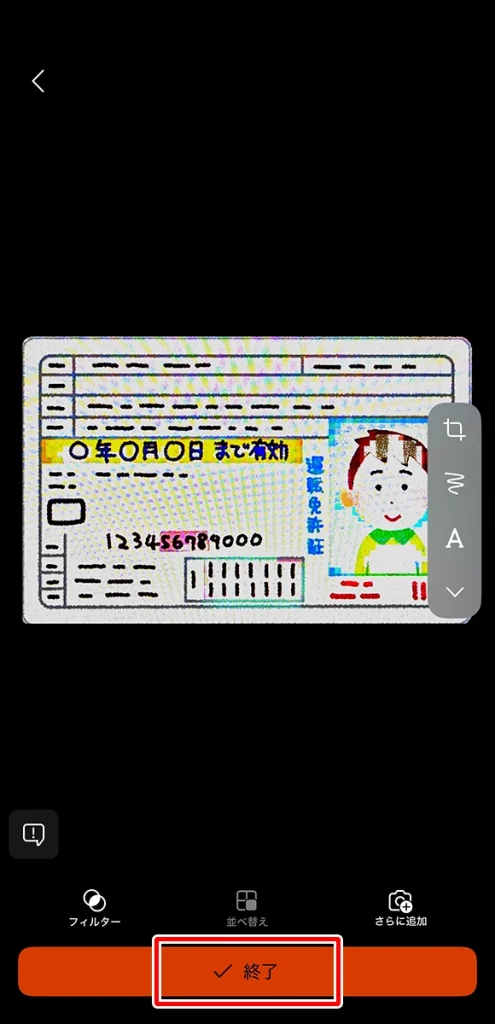
画面下の「終了」ボタンをタップします。
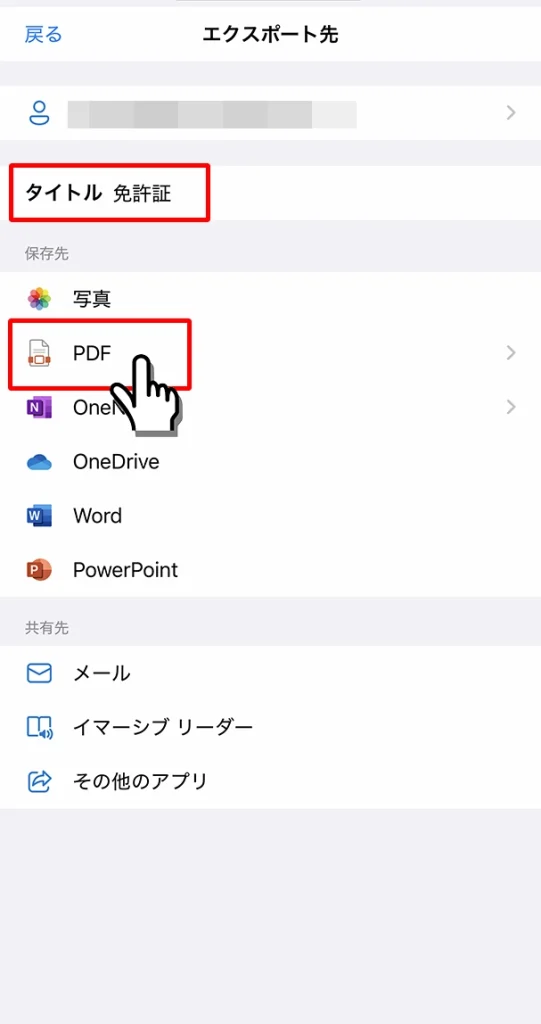
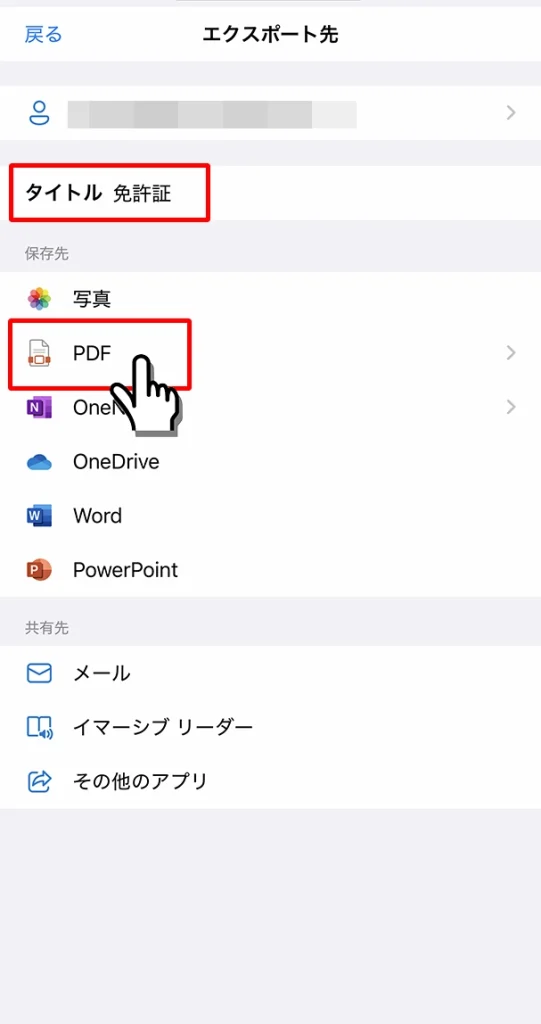
保存先一覧が表示されるので、「PDF」を選びます。
また、タイトルは、ご希望の名称へ変更もできます。
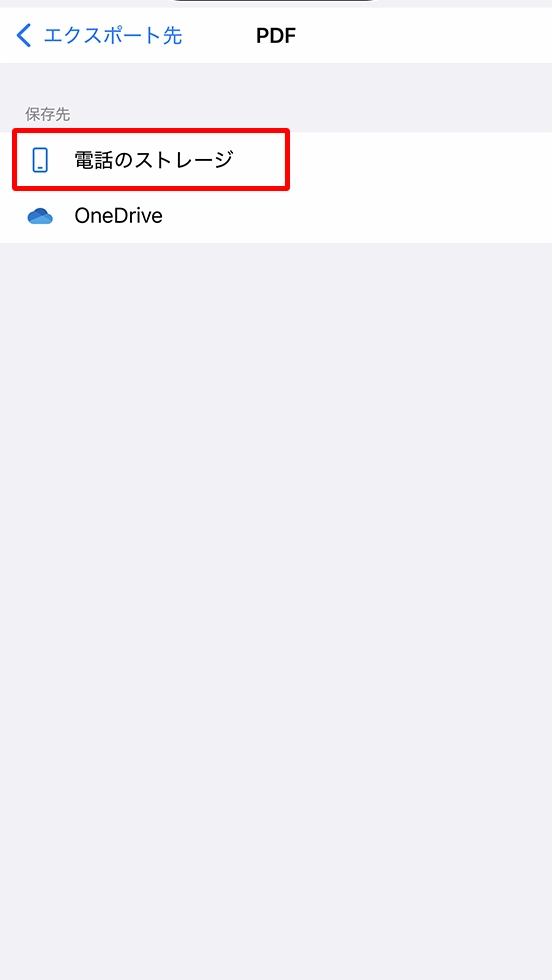
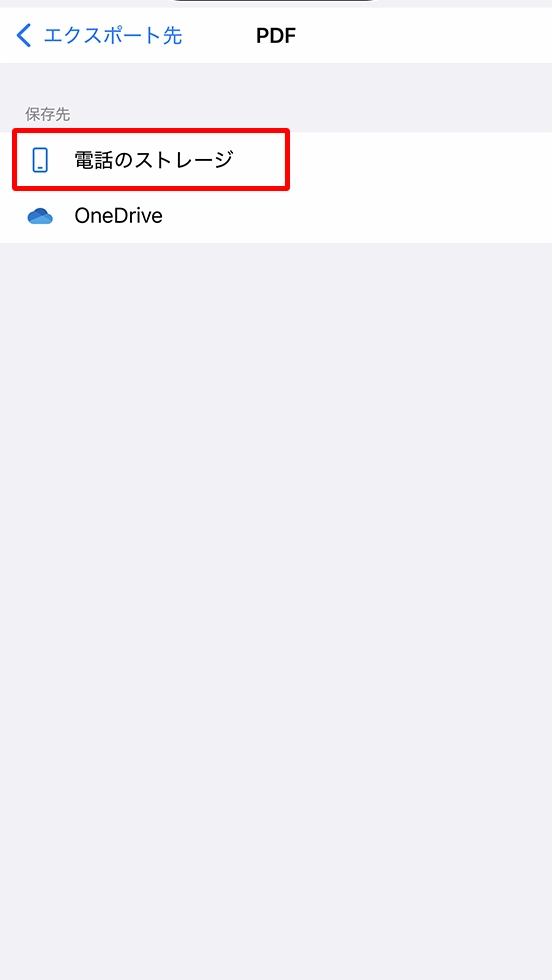
僕の場合は、「電話のストレージ」を選択しました。
OneDriveと連携している場合は、OneDriveも選べる画面が表示されます。
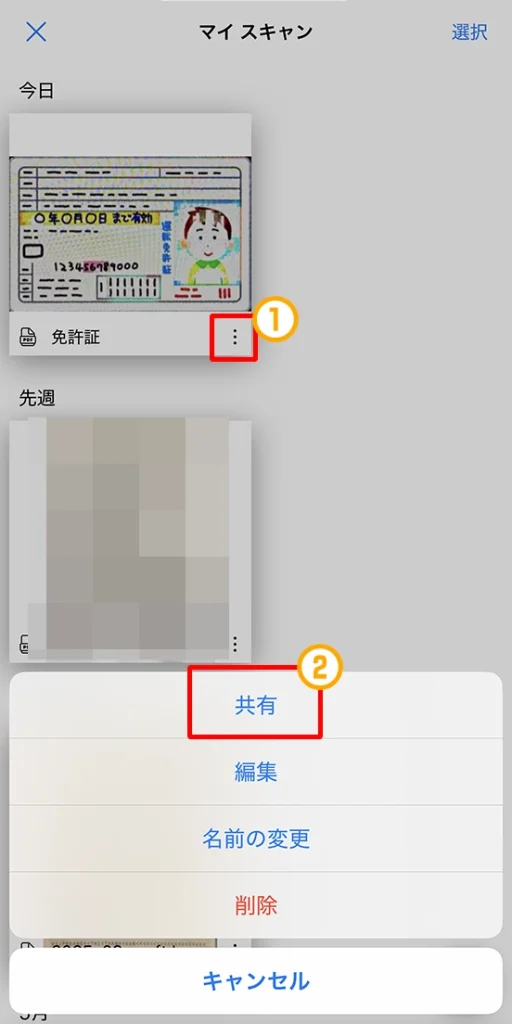
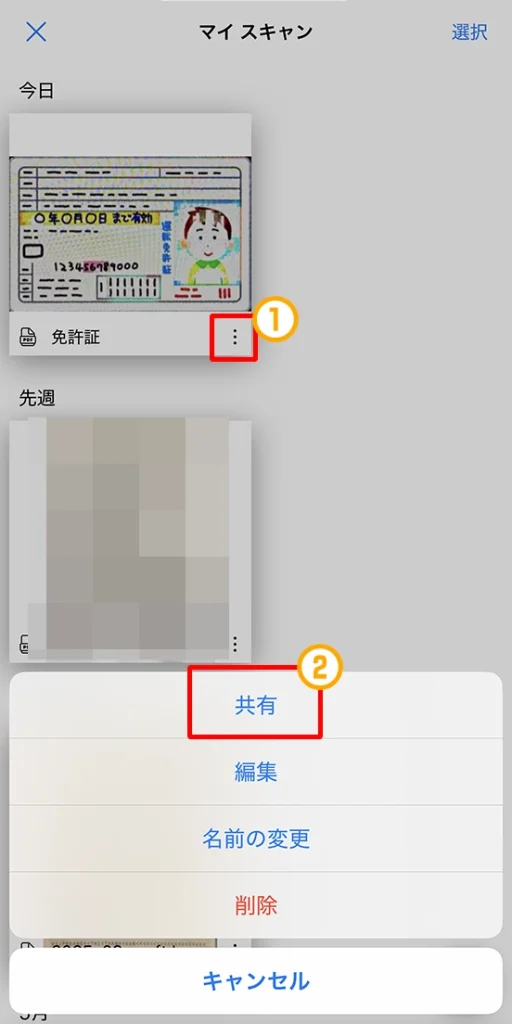
3点アイコンをタップして「共有」を選びます。
または、画面右上の「選択」をタップしてファイルを選択し、共有アイコンをタップします。
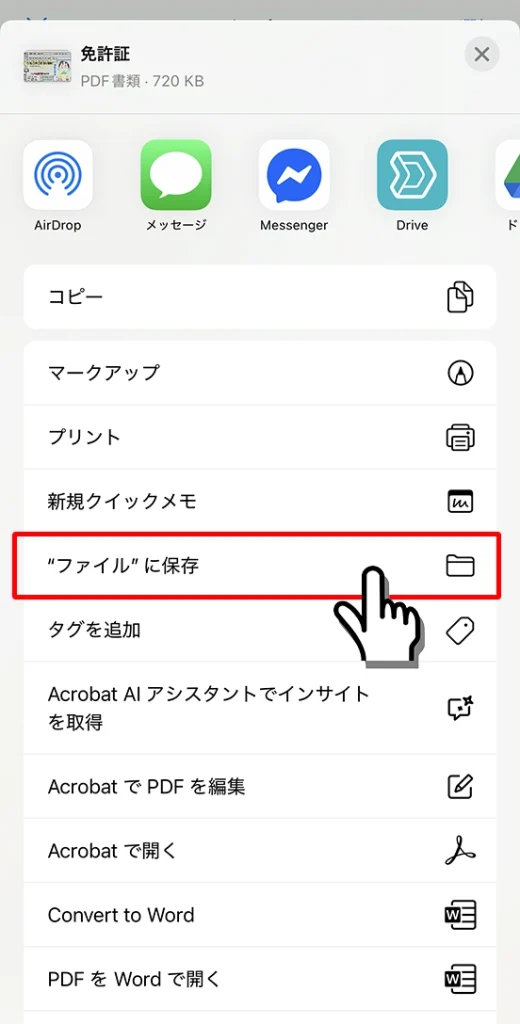
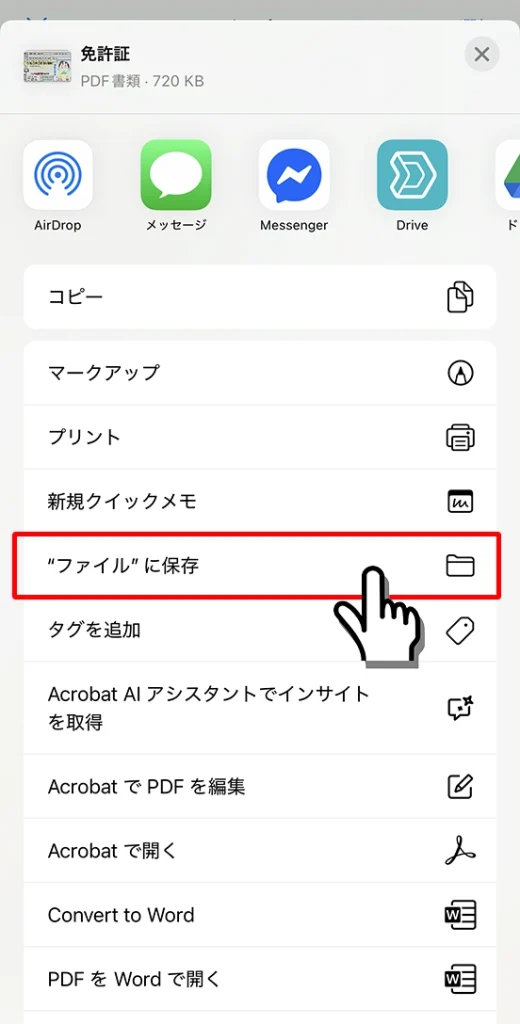
共有から「ファイルに保存」をタップします。
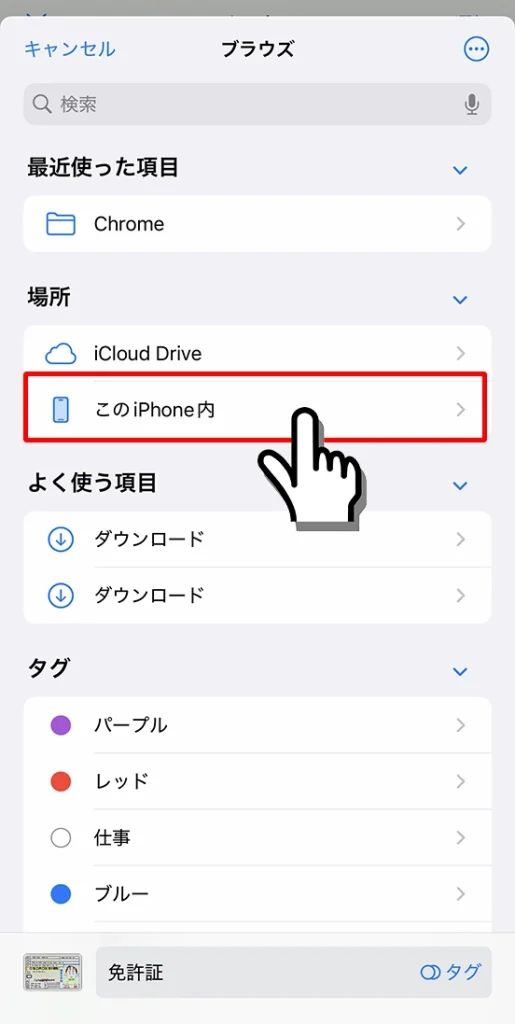
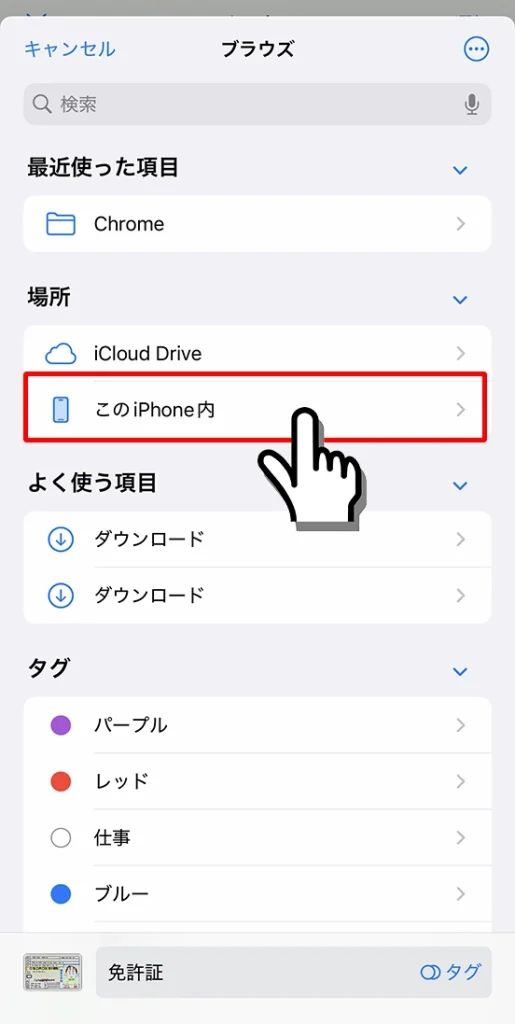
画面左上の「ブラウズ」をタップして戻り、「このiPhone内」を選択します。
画面上の保存先がすでに「このiPhone内」になっていれば、次の手順へ進みます。
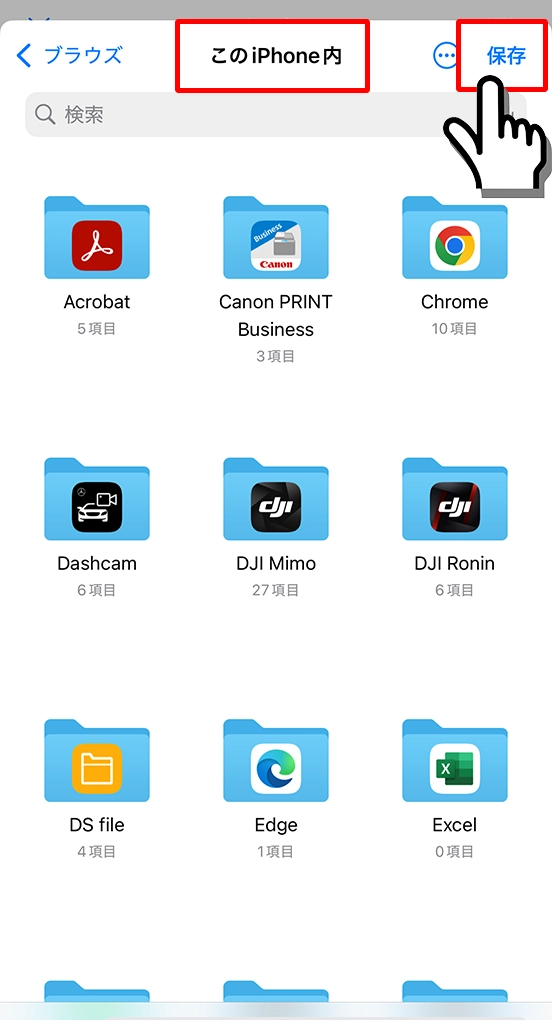
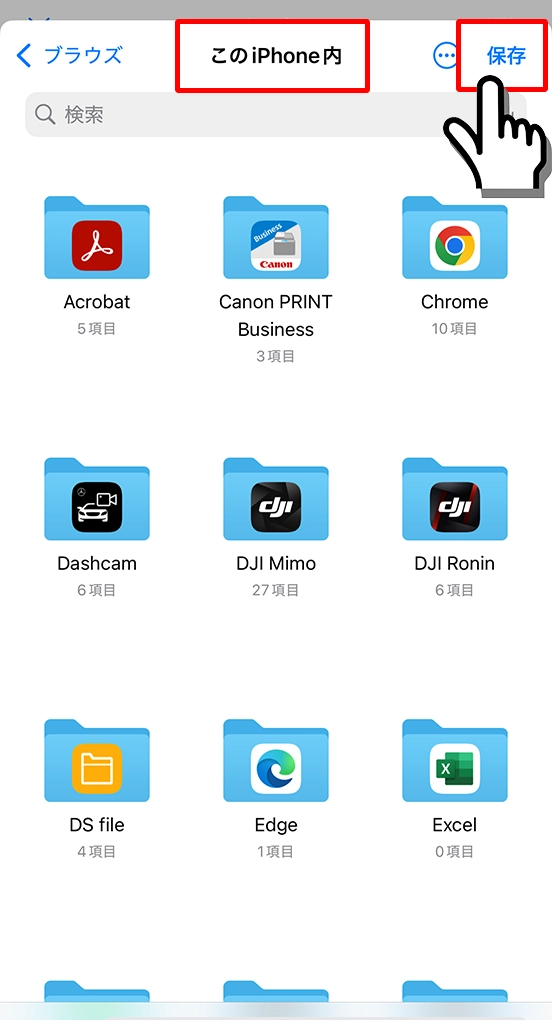
そのまま画面右上の「保存」をタップするか、ご希望のフォルダを選択して保存します。



以上です!
12手順もあって大変に見えますが、僕が細かく記録しただけで実際やってみると2分もかかりませんよ。
もっとスムーズにXM口座開設を進めるための攻略法



僕のように悩まずつまづかないようにするためのポイントを共有しますね。
- 住所入力をスムーズに完了させる
- 英語住所変換サイトを活用
- 号室は「#」にする
- アパート名など建物名は省略
- 1丁目2番地3号などの順番は、英語表記でも同じ順番
- 身分証明書を一発成功させる
- 免許証・パスポート・マイナンバーカードのいずれか1点を準備
- 自然光の取り入れ
- 照明と撮影する角度を調整
- 身分証明書全体が薄い影になるように撮影
- スキャンアプリでスムーズにスキャンデータ化
- 現住所確認ができる公共料金の明細書などを準備
- Microsoft Lensアプリでスキャン化の手順をあらかじめ把握しておく
まとめ:XM口座開設は思っていたより簡単だった!
実際にやってみた感想



最初はちょっと不安でしたが、実際やってみると思っていたより簡単でした。
でも、手続きの合計時間は14分、認証で待っていた時間が36分だったので、時間だけ見ると思っていたより時間かかったなという印象です。
| 口座開設前の想像 | 実際やってみた現実 |
|---|---|
| なんだか面倒くさそう | 結論、すごく簡単だった |
| 海外FX業者だから英語表記がありそう | 英語表記はなく、すべて日本語表示だった |
| 英語住所入力とか大変そう | 英語住所変換サイトを活用すれば一発変換できた |
| 書類準備が大変そう | 運転免許証/パスポート/マイナンバーのどれか1点のみ あとは、住所確認書類が1点のみなので大変ではなかった |
| 書類データ化が面倒くさそう | スキャンアプリを使えば簡単だったけど、アプリの使い方を事前に把握しておけば良かった |
| 本当に1分で口座開設できるの? | 1分以内で自動的に口座開設できた |
| 口座認証まで1営業日も待っていられない | 口座認証までは36分で完了した |
これから口座開設とアカウント有効化に挑戦する人へのアドバイス
以上、僕と同じような初心者の方に正直な気持ちをすべて伝えました。
最初は「失敗したらどうしよう」「審査に落ちたら恥ずかしい」って不安でいっぱいでした。でも実際やってみると、当サイトのガイドがあれば思ったよりスムーズに進められます。
一番大切なのは事前準備です。住所の英語表記を調べておく、スキャンアプリで書類をPDF化しておく、身分証撮影の照明環境をチェックしておく、この3つをやっておけば僕みたいにつまずくことはないと思います。
もしつまずいても焦る必要はありません。ゆっくり確認しながらやっていけば誰でも必ず口座有効化まで完了できます。一つずつ丁寧に進めることが成功の秘訣です。ぜひ挑戦してみてください!



見習いスタッフくんの体験談から、初心者が感じる不安や実際のつまずきポイントがよく分かりました。
事前準備の重要性を改めて実感できる貴重な記録ですね。
- テップ1:口座開設と有効化(この記事)
- ここまで完了しました。お疲れさまでした!
- ステップ2:新規口座開設ボーナスの受け取り
- 【重要】30日以内に申請が必要です。受け取り方法はこちら
- 新規口座開設ボーナスの受け取り手順を見る
- XMで13,000円口座開設ボーナスをもらう実際の手順と体験談
- ステップ3:MT4/MT5のインストールとログイン
- 取引に必要なプラットフォームの導入方法を解説
- MT4/MT5のインストール方法を見る
- ステップ4:実際の取引開始
- 注文の出し方・決済・損切りの基本まで詳しく解説
- XMTradingでの取引方法を見る